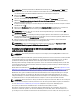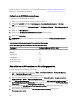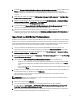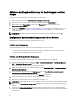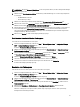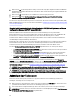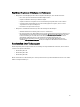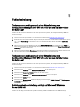Owners Manual
5. Klicken Sie auf Ja, um die Dell-spezifische Vorlage zu verwenden und jegliche möglichen Probleme mit Windows
PE (Windows Preinstallation Environment) zu vermeiden. Es wird eine Beschreibung des möglichen Windows PE-
Problems angezeigt.
6. Klicken Sie auf OK, um fortzufahren, oder auf Abbrechen, um den Vorgang zu beenden.
7. Klicken Sie auf OK und der Dell PowerEdge Server Deployment Task Sequence Wizard (Dell PowerEdge
Serverbereitstellungs-Tasksequenz-Assistent) wird angezeigt.
Sie können nun entsprechende Änderungen an der Task vornehmen. Als nächstes können Sie Ihr System-BIOS, RAID,
DRAC und iDRAC konfigurieren. Lesen Sie für weitere Informationen Configuring Task Sequence Actions (Konfiguration
von Tasksequenzaktionen).
Neustart in die benutzerdefinierte Aktion Neustart in PXE/USB auf Systemen, auf denen
Configuration Manager 2007 SP1 ausgeführt wird
Windows PE (Windows Preinstallation Environment) verursacht beim Hinzufügen einer Systemhardware-
Konfigurationsaktion zu einer Tasksequenz möglicherweise Probleme. Windows PE erkennt nach dem Windows PE-
Erststart keine neu erstellten Laufwerkspartitionen, bzw. keine bedeutende Änderung an der erstellten
Laufwerksstruktur. Dadurch schlägt jede Tasksequenz fehl, die Daten auf das Laufwerk schreibt (einschließlich der
standardmäßigen Configuration Manager-Neustarttask).
Zur Behebung dieses Problems müssen Sie nach dem Erstellen und Partitionieren eines Laufwerks benutzerdefinierte
Neustartaktionen einfügen. Wenn Sie anstelle eines Startdatenträgers PXE (Pre-boot eXecution Environment)
verwenden, dann müssen Sie die PXE-Ankündigung zrücksetzen, um wieder zurück in die PXE zu starten.
Sie können die benutzerdefinierte Aktion Neustart zu PXE/USB folgendermaßen in eine Tasksequenz einfügen:
• Die benutzerdefinierte Aktion „Neustart zu PXE/USB" wird automatisch erstellt, wenn eine Tasksequenz mit der
Dell PowerEdge-Serverbereitstellungsvorlage erstellt wird.
• Die benutzerdefinierte Aktion „Neustart zu PXE/USB" wird beim Bearbeiten einer Tasksequenz automatisch
erstellt. Lesen Sie für weitere Informationen Editing a Task Sequence (Bearbeiten einer Tasksequenz).
• Die benutzerdefinierte Aktion „Neustart zu PXE/USB" wird manuell erstellt, wenn Sie im Tasksequenz-Editor auf
Hinzufügen → Dell Deployment (Dell-Bereitstellung) → Neustart in PXE/USB klicken.
Fügen Sie zur Automatisierung des Neustartvorgangs vor dem Schritt der benutzerdefinierten Aktion Neustart in
PXE/USB den Schritt Startreihenfolge festlegen ein. Aktivieren Sie vom Dell PowerEdge Server Task Sequence Wizard
aus das Kontrollkästchen Startreihenfolge festlegen. Lesen Sie für weitere Informationen zur Konfiguration von
Startreihenfolge festlegen den Abschnitt Configuring Set Boot Order (Konfiguration von Startreihenfolge festlegen).
VORSICHT: Es wird empfohlen, dass Sie die benutzerdefinierte Aktionen „Neustart-Schritt einstellen", „Neustart zu
PXE/USB" und „Neustart-Schritt zurücksetzen" in der Tasksequenz nicht verschieben oder löschen.
VORSICHT: Es wird empfohlen, dass Sie die Computer-Variable jedes Computers löschen, dessen Startsequenz
fehlgeschlagen ist. Dadurch wird sichergestellt, dass die Tasksequenz von ihrem Anfang an neu gestartet wird.
Ankündigen einer Tasksequenz
Weisen Sie nach die Tasksequenz, nachdem Sie sie gespeichert haben der Serversammlung zu, indem Sie sie
ankündigen. So kündigen Sie eine Tasksequenz an:
1. Klicken Sie mit der rechten Maustaste auf die Tasksequenz und wählen Sie Ankündigen aus. Es wird das Fenster
„New Advertisement Wizard“ (Assistent für neue Ankündigung) angezeigt.
2. In der
Online-Hilfe
des Configuration Managers können Sie nachlesen, wie Sie eine Tasksequenz ankündigen.
ANMERKUNG: Stellen Sie sicher, dass Sie im Assistenten für neue Ankündigungen die Option Diese Tasksequenz
für Startmedien und PXE verfügbar machen ausgewählt haben.
34